| Windows(R) 7をご利用の場合、ファイルサーバのデータには、次の手順でアクセスします。 |
| 1. | [スタート](Windows(R)のロゴボタン)-[コンピューター]-[ネットワーク]をクリックする |
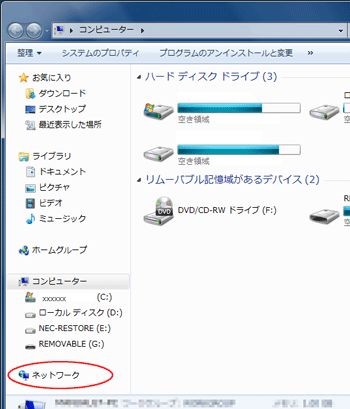 |
|
| 2. | [PR-A300NE]のアイコンをダブルクリックする ファイルサーバ内のフォルダが表示されます。 |
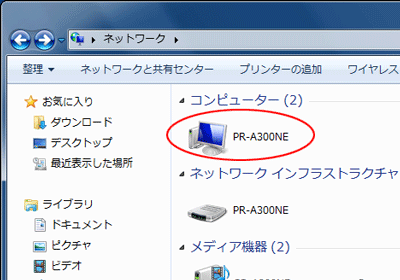 |
|
| 3. | アクセスするフォルダのアイコンをダブルクリックする |
−[ネットワーク]画面の[PR-A300NE]アイコンが表示されない
(ファイルサーバが検出できない)場合−
| アドレスバーに「\\PR-A300NE」と入力し、表示を更新してください。 | |
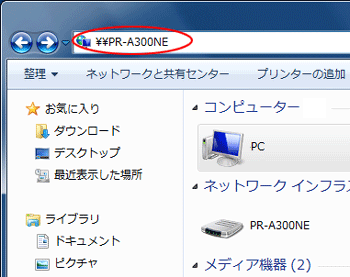 |
- Windows(R) 7をご利用の場合は、[スタート](Windows(R)のロゴボタン)-[コントロールパネル]-[ネットワークとインターネット]-[ネットワークと共有センター]-[共有の詳細設定の変更]で、「ネットワーク探索」と「ファイルとプリンターの共有」を有効にしてください。
- アイコンが表示されるまでしばらく時間がかかる場合があります。
- アクセス制限が「使用する」に設定されているフォルダを開く場合はログイン画面が表示されます。「詳細設定」-「ファイルサーバ設定」-「ユーザ設定」で設定したユーザ名とパスワードでログインしてください。
ユーザ名:「user」のパスワードは、本商品の「機器設定用パスワード」と同じです。
アクセス制限は、「詳細設定」-「ファイルサーバ設定」-「共有フォルダ設定」を参照してください。